Optionen zum Löschen von Apps fehlen auf dem iPhone: Lösung
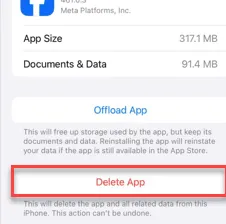
Fehlt die Option „App löschen“ bei einigen Apps auf Ihrem iPhone? Diese Funktion „App löschen“ ist für die nativen iOS-Apps nicht verfügbar. Sie finden die Option „App löschen“ also nicht für Kamera, Kontakte oder andere native Apps auf Ihrem iPhone. Wenn Sie die Option „App löschen“ jedoch für andere Apps nicht finden können, müssen Sie das Problem mithilfe dieser Anweisungen beheben.
Lösung 1 – Löschen von Apps vom iPhone zulassen
Es gibt eine Einstellung im iPhone, die es Benutzern möglicherweise nicht erlaubt, Apps vom iPhone zu löschen.
Schritt 1 – Gehen Sie direkt zu den Einstellungen Ihres iPhones .
Schritt 2 – Öffnen Sie anschließend die Einstellung „ Bildschirmzeit “.
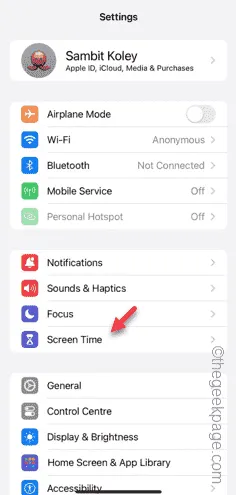
Schritt 3 – Es gibt eine Registerkarte „ Einschränkungen“ . Öffnen Sie die Option „ Inhalts- und Datenschutzbeschränkungen “.
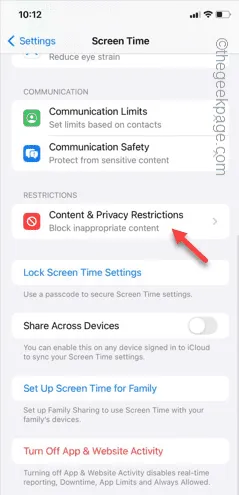
Schritt 4 – Öffnen Sie die Option „ iTunes- und App Store-Käufe “.

Schritt 5 – Öffnen Sie auf der Registerkarte „Store-Käufe und erneute Downloads“ die Option „ Apps löschen “.
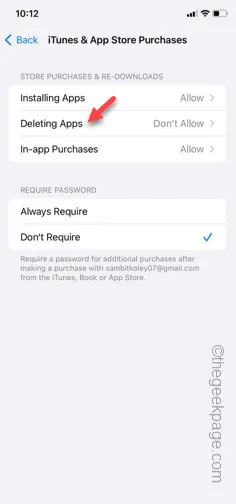
Schritt 6 – Wenn der Modus „Nicht zulassen“ eingestellt ist, wechseln Sie aus der Liste in den Modus „ Zulassen “.
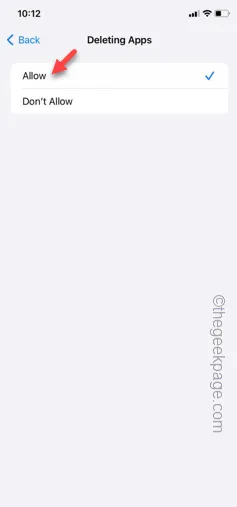
Nachdem Sie diese Einstellung zugelassen haben, kehren Sie zur Hauptregisterkarte „Einstellungen“ auf Ihrem iPhone zurück. Versuchen Sie, die App von Ihrem Startbildschirm zu entfernen. Dieses Mal werden Ihnen die Optionen „App entfernen“ und „App löschen“ erneut angezeigt.
Lösung 2 – App aus dem iPhone-Speicher löschen
Wenn Sie die Anwendung nicht direkt von der iPhone-Seite entfernen können, können Sie dies über die Einstellungen tun
Schritt 1 – Gehen Sie also zu den Einstellungen im iPhone.
Schritt 2 – Scrollen Sie nach unten zur Registerkarte „ Allgemein “.
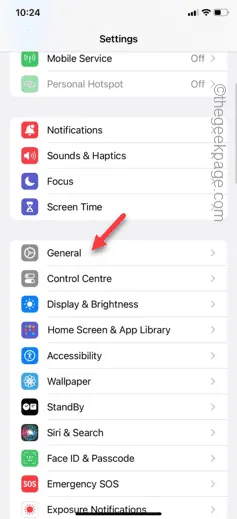
Schritt 3 – Scrollen Sie als Nächstes nach unten, um die Option „ iPhone-Speicher “ zu öffnen.
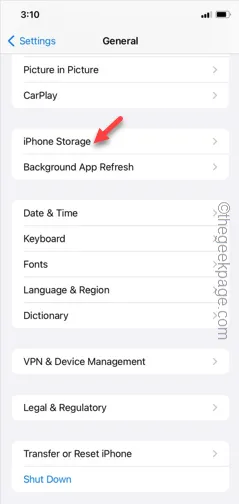
Schritt 4 – Blättern Sie durch die App-Liste und öffnen Sie die jeweilige App, die Sie entfernen möchten .
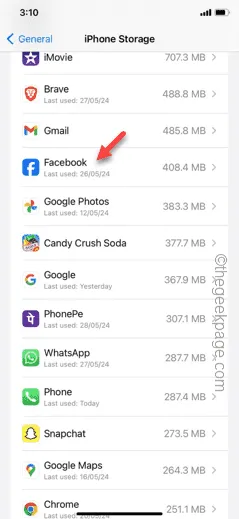
Schritt 5 – Tippen Sie anschließend auf „ App löschen “, um die App von Ihrem iPhone zu löschen.
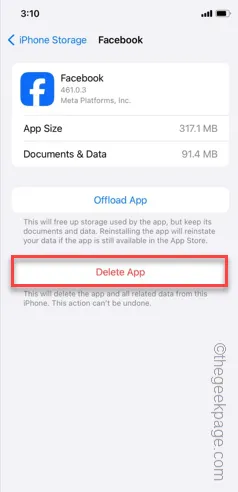
Auf diese Weise können Sie die App von Ihrem iPhone entfernen.
Überprüfen Sie, ob dies funktioniert oder nicht.
Lösung 3 – Starten Sie das iPhone neu und versuchen Sie erneut, die App zu löschen
Wenn sich die App immer noch nicht vom iPhone löschen lässt, müssen Sie das iPhone neu starten und versuchen, die App zu löschen.
Schritt 1 – Beenden Sie alle laufenden Apps auf Ihrem iPhone.
Schritt 2 – Drücken Sie anschließend gleichzeitig die Lauter-Taste und die Einschalttaste .
Schritt 3 – Dadurch wird der Schieberegler „ Zum Ausschalten schieben “ auf dem Bildschirm angezeigt . Verwenden Sie also den Schieberegler, um das iPhone auszuschalten.
Schritt 4 – Halten Sie nur wenige Augenblicke später die Einschalttaste gedrückt , um das iPhone neu zu starten.

Versuchen Sie nach dem Neustart des iPhones noch einmal, die App zu löschen.
Lösung 4 – Wichtige Apps können nicht gelöscht werden
Einige Apps sind für das iOS-System unverzichtbar. Sie können diese Apps also nicht von Ihrem iPhone löschen oder entfernen. Dazu gehören beispielsweise Kamera, Nachrichten oder andere Apple-Apps.
Sie können sie jedoch bei Bedarf vom Startbildschirm entfernen.



Schreibe einen Kommentar